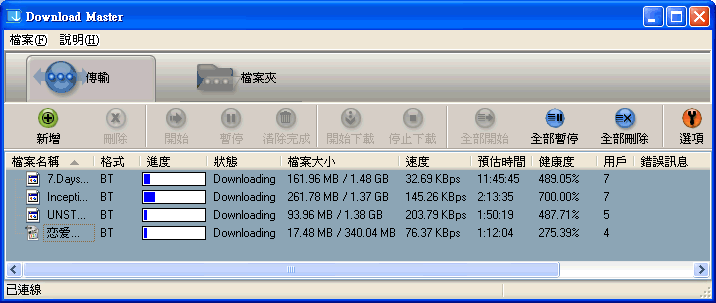網路精品 ASUS RT-N56U 深入評測(中)
網路精品 ASUS RT-N56U 深入評測(中)
作者:Aven 日期:2010-11-24 02:15
從早期的 Quick Setup 到新版的網路地圖,ASUS 韌體一直強調簡單易用的使用者界面,只要簡單的幾個步驟就可以完成想要的功能,RT-N56U 當然也不例外,簡單三個步驟完成上網連線。
網路地圖
第一次連入畫面,就是大家所熟悉的網路地圖,目前受測的韌體版本是 9.0.6.4,較特別的是最上方 SSID 處明列了2.4GHz 以及 5GHz,表示這一台是如假包換的 Dual-band 機種。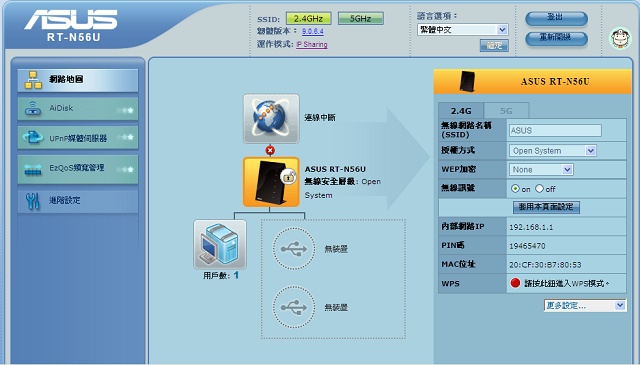
預設WAN端設定是 DHCP 取得 IP,若是使用其他方式連線,只要點選上方地球圖示,即可進入設定畫面。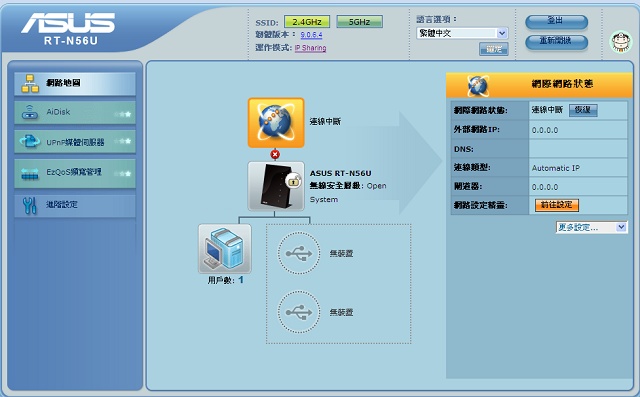
RT-N56U 提供三種連線模式:IP 分享模式、路由器及無線基地台模式。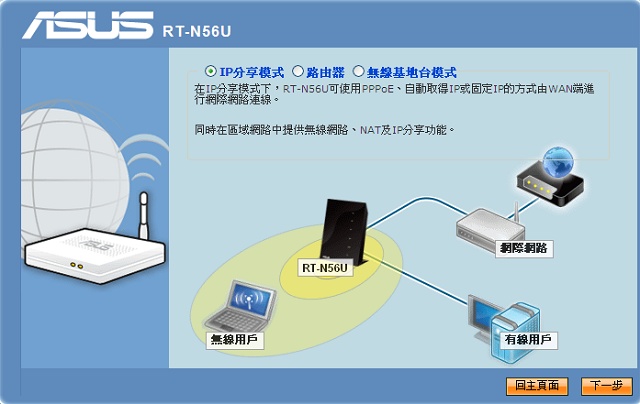
連線類型則包括:自動取得IP(DHCP)、PPPoE、固定 IP、PPTP 以及 L2TP 等連線類型,以下範例是以常見的 PPPoE 連線方式設定。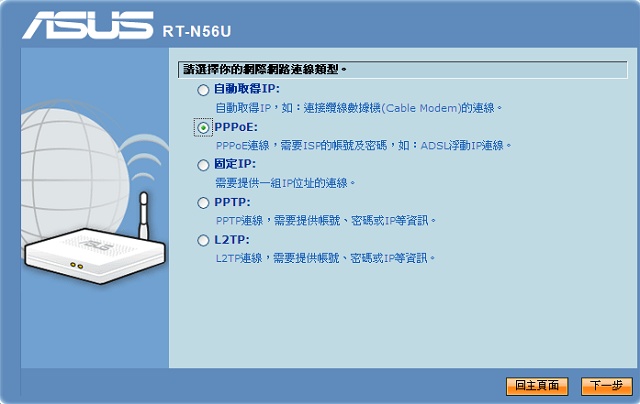
輸入完用戶名稱及密碼,點選套用所有設定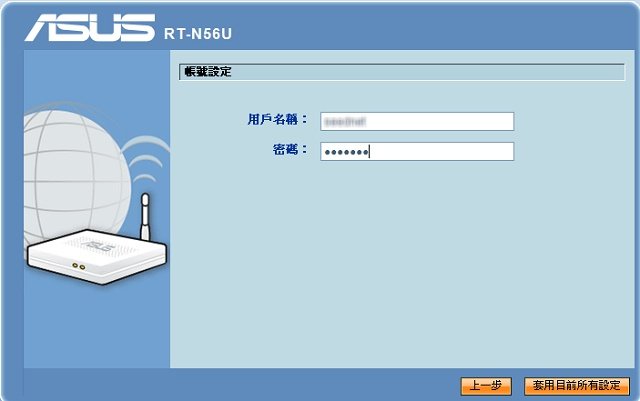
即可輕鬆完成連線定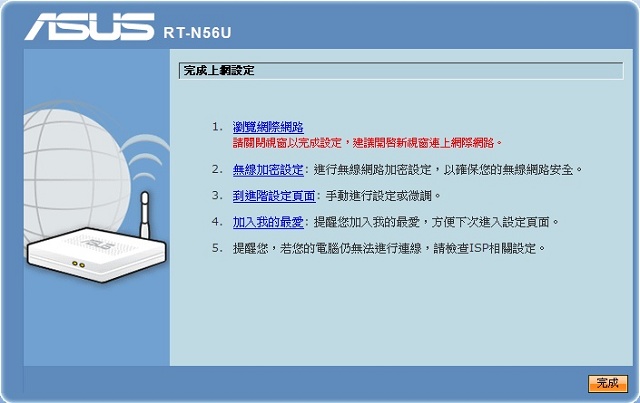
AiDisk 精靈
RT-N56 提供兩組 USB 2.0 連線界面,可以提供對家庭用戶基本的檔案或印表機共享,底下介紹以 AiDisk 精靈快速分享網路磁碟。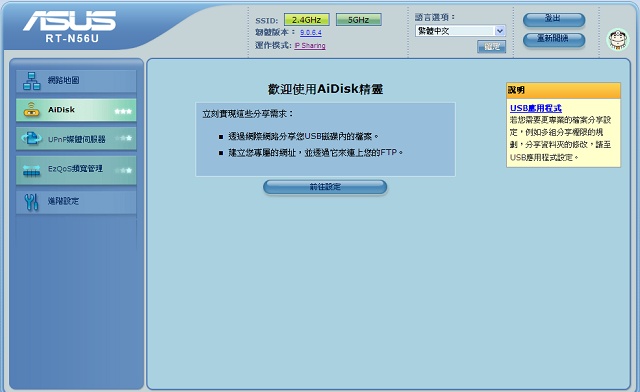
選擇分享方式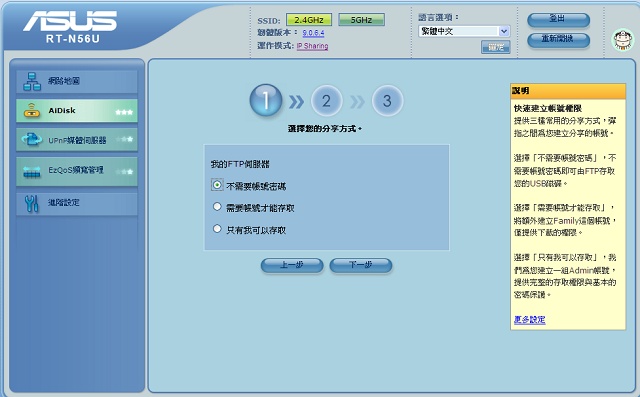
是否使用華碩DDNS服務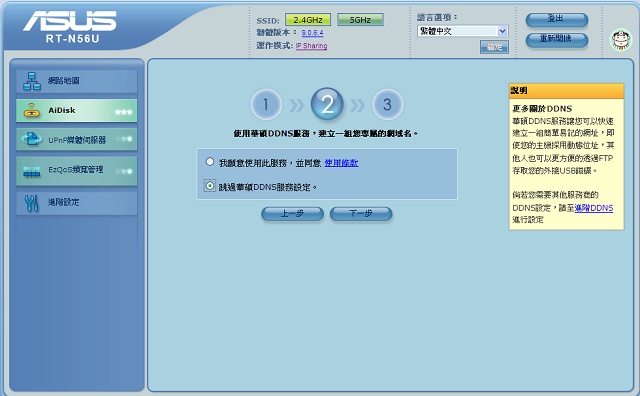
完成設定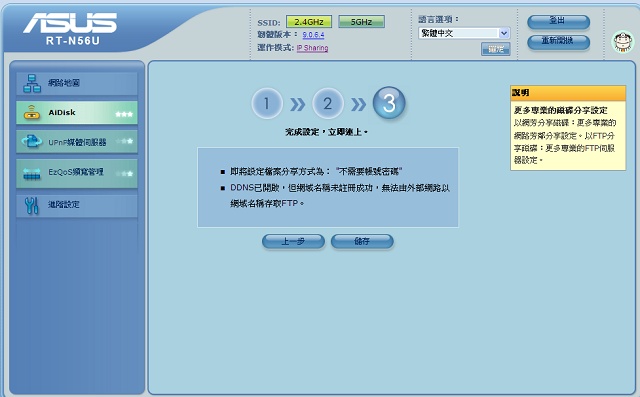
除了FTP外,還有網芳分享磁碟功能。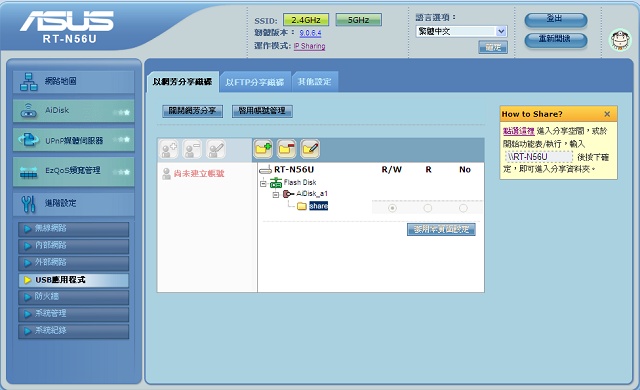
UPnP 媒體伺服器
越來越多家庭已經具備數位影音播放環境,為達快速連線分享目的,所以制定一套 UPnP 網路協定。RT-N56U 支援 UPnP 標準,可與支援 UPnP 的裝置,如:PS3 遊戲機或其他數位影音播放器,分享您 USB 外接磁碟上的檔案。
EzQoS 頻寬管理
RT-N56U 具有頻寬管理功能,透過 EZ QoS (Quality of Service) 頻寬管理系統,使用者可自行分配頻寬優先順序給不同的網路應用程式 (ex.影音串流,遊戲封包,FTP封包...)以確保所需的網路需求不會 Lag。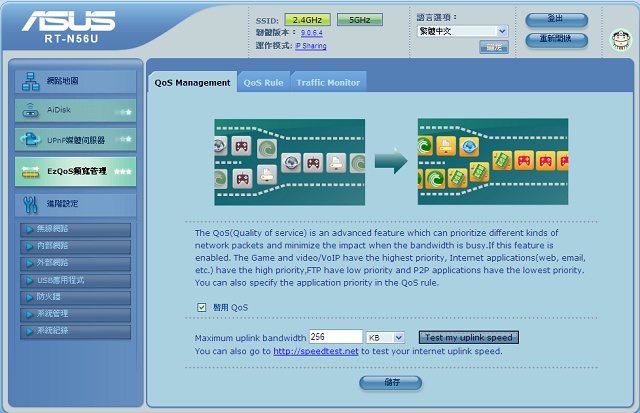
針對網路上各種應用服務的頻寬管理,這版韌體提供高、一般與低三個優先權。例如:您可設定來源 IP 位址為192.168.1.3 的使用者,在 FTP 服務上,其 21 連接埠的優先權為最高。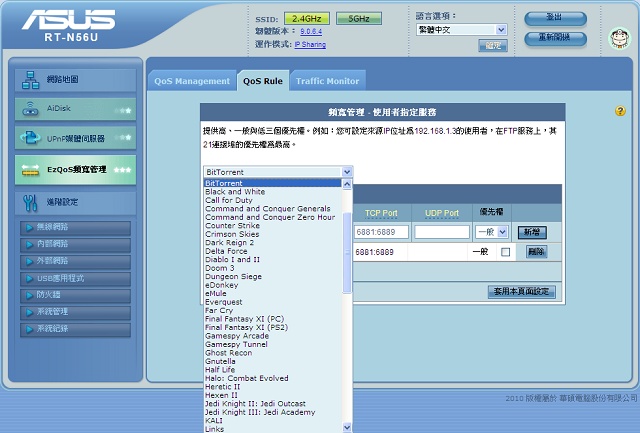
內建即時流量圖,使用者可輕鬆即時掌控頻寬使用情況。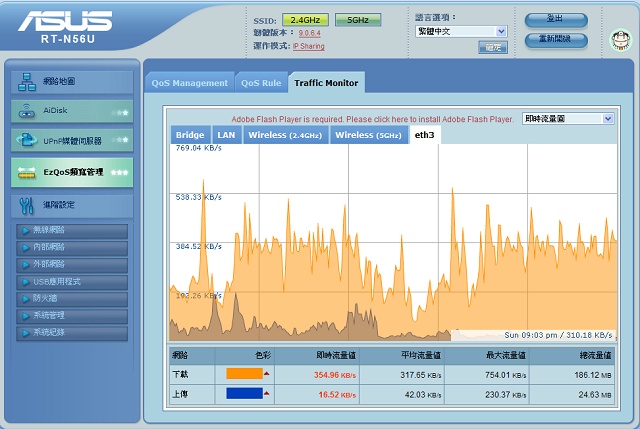
Download Master
新版Download Master(下載大師),穩定性及下載效率雖然已有明顯的進步,不過還有很大改善空間。